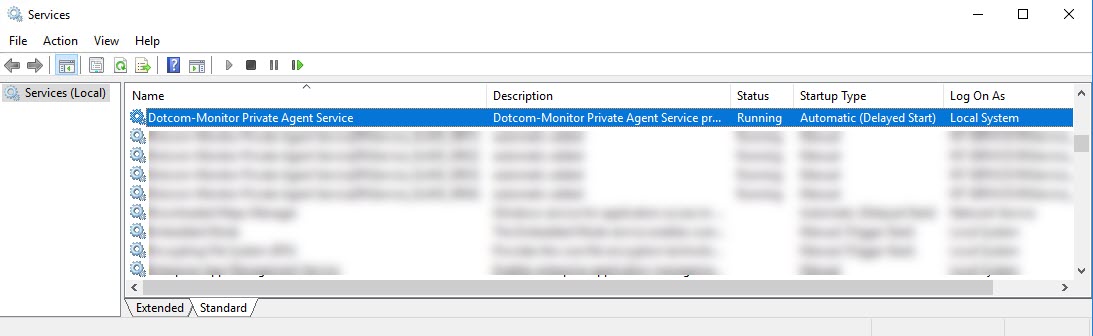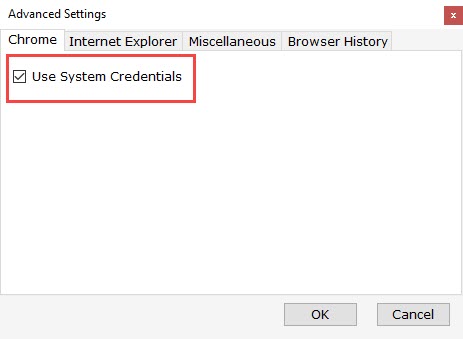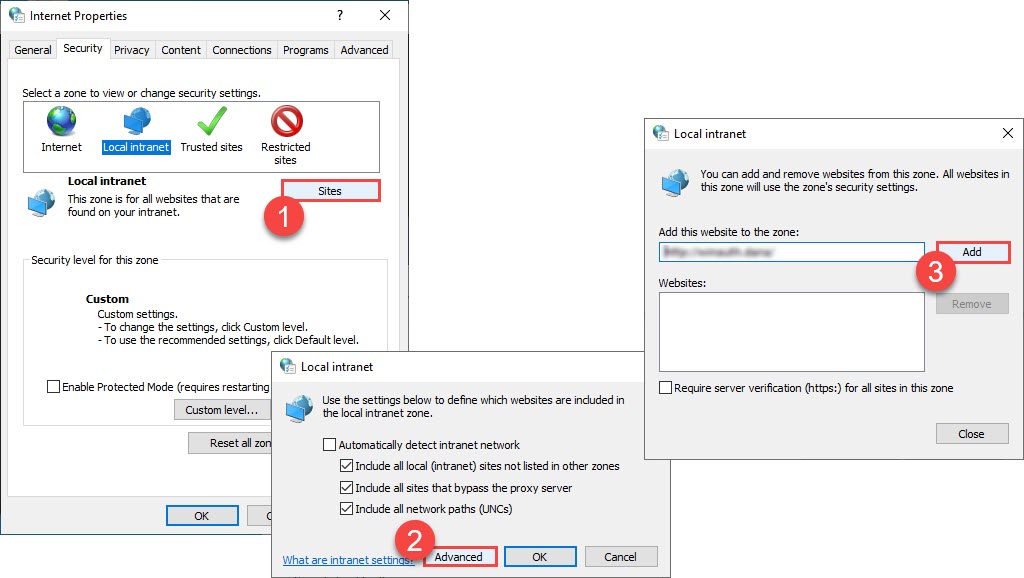Предположим, вы тестируете производительность веб-приложения интрасети из сети с помощью частного агента, и приложение поддерживает проверку подлинности с учетными записями Windows. В этом случае частный агент Dotcom-Monitor и средство сценариев EveryStep можно настроить на использование встроенной проверки подлинности Windows при выполнении тестовых сценариев.
Включение встроенной проверки подлинности Windows позволяет средству создания сценариев EveryStep использовать учетные данные Active Directory пользователя для входа в приложение. Инструмент автоматически передает учетные данные из браузера на веб-сервер, минуя пользовательский интерфейс входа (например, форму входа).
После настройки частного агента для запуска под руководством соответствующего системного пользователя воспользуйтесь рекомендациями из этой статьи, чтобы включить проверку подлинности Windows для внутреннего тестирования производительности веб-сайта с помощью EveryStep Scripting Tool Desktop.
Сначала запустите EveryStep Scripting Tool Desktop под действительной учетной записью Windows с правами доступа к целевому веб-приложению. Для установки инструмента ознакомьтесь с разделом Использование рабочего стола для создания сценариев EveryStep .
В инструменте сценариев EveryStep щелкните значок гаечного ключа в правом верхнем углу окна инструментов и выберите Использовать системные учетные данные на вкладке Chrome (или Edge , если выбран). Примените настройки и перезапустите средство.
Если настройка не установлена, настройте свойства Интернета системы, чтобы добавить целевой домен в список зоны местной интрасети . Для этого запустите inetcpl.cpl из командной строки Windows. Затем на вкладке Безопасность выберите Местная интрасеть и нажмите кнопку Сайты. Перейдите в Дополнительные настройки и добавьте веб-сайт в зону.
По завершении запишите тестовый сценарий, как обычно.